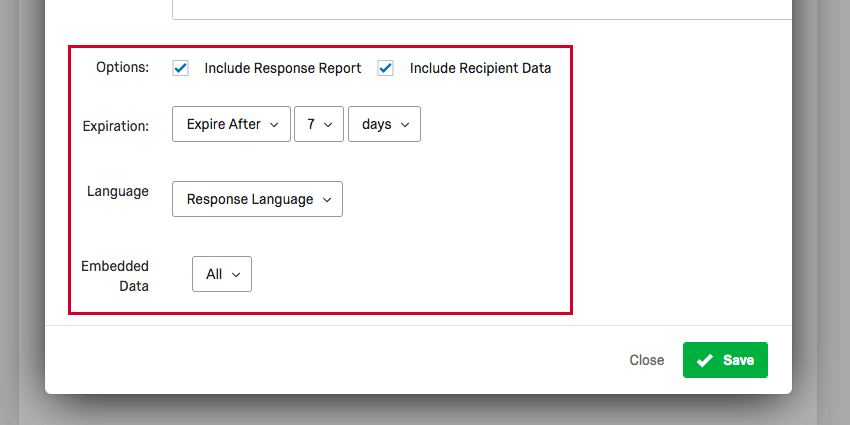Migration aus Report.php Antwortberichten
Informationen zur Migration von Report.php-Antwortberichten
Antwortberichte sind eine Zusammenfassung eines UmfrageFragen von und Antworten des Befragte:r. Antwortberichte können als Weblink generiert werden. Aus Sicherheitsgründen wird die Verwendung von Antwortberichtsverknüpfungen, die in Report.php enden, eingestellt.
Auf dieser Seite werden alle bekannten Anwendungsfälle der alten report.php-Antwortberichte beschrieben und beschrieben, was Sie tun müssen, um stattdessen zu einer sichereren Option zu wechseln.
Workflow und E-Mail-Auslöser
Sie können Folgendes verwenden: E-Mail-Aufgaben um Teilnehmern nach Abschluss der Umfrage eine Zusammenfassung ihrer Antworten zu senden.
Korrektur von Report.php-Links
Möglicherweise haben Sie Ihren E-Mail-Aufgaben und -Auslösern manuell Antwortberichtslinks hinzugefügt. Ist dies der Fall, sehen die Links wie folgt aus:
Um dies zu beheben, führen Sie die folgenden Schritte aus:
- Öffnen Sie Ihre E-Mail-Aufgabe.
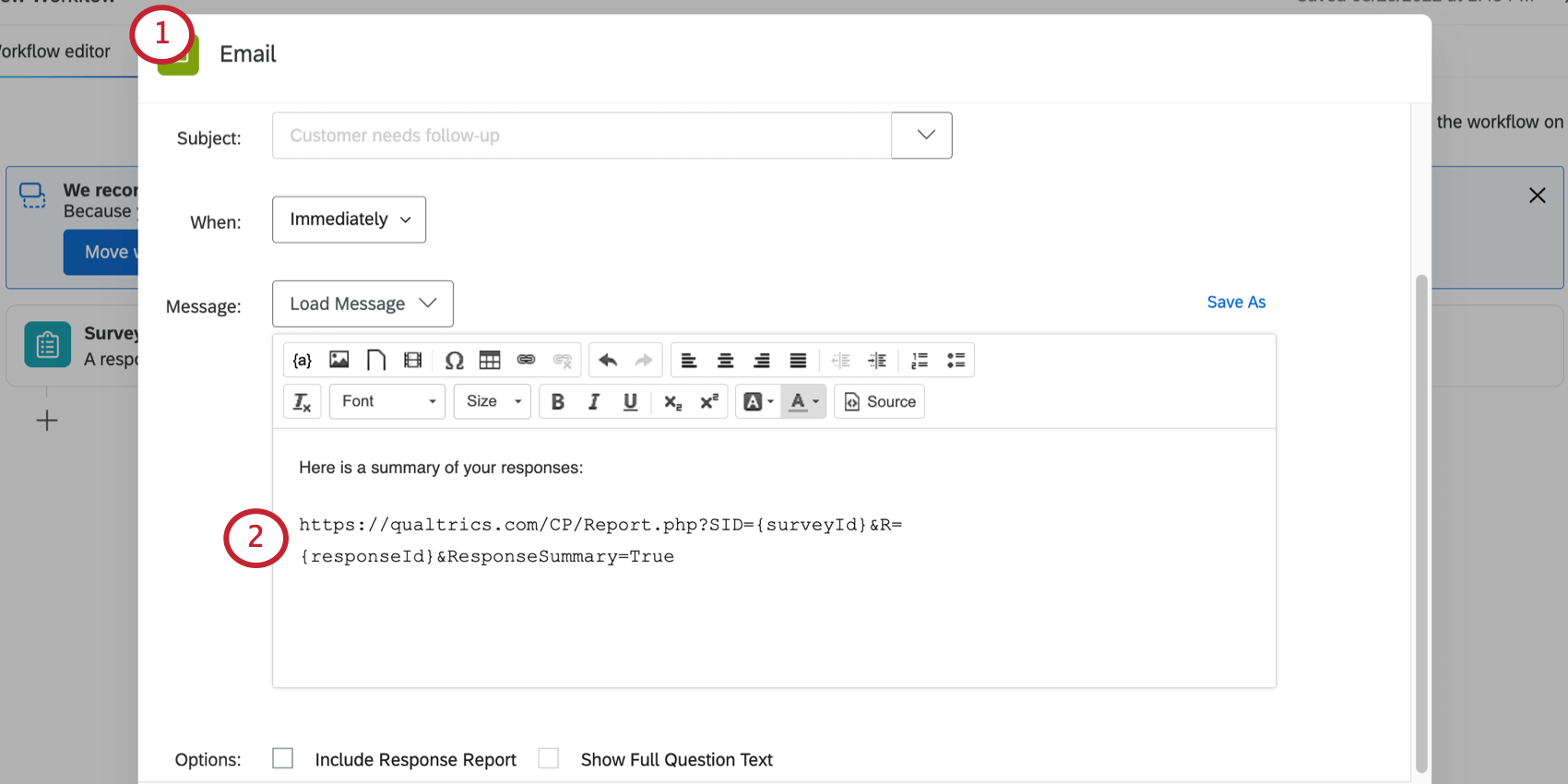
- Löschen Sie die alte, manuelle Verknüpfung.
- Klicken Sie auf den dynamischer Text ( {a} ).
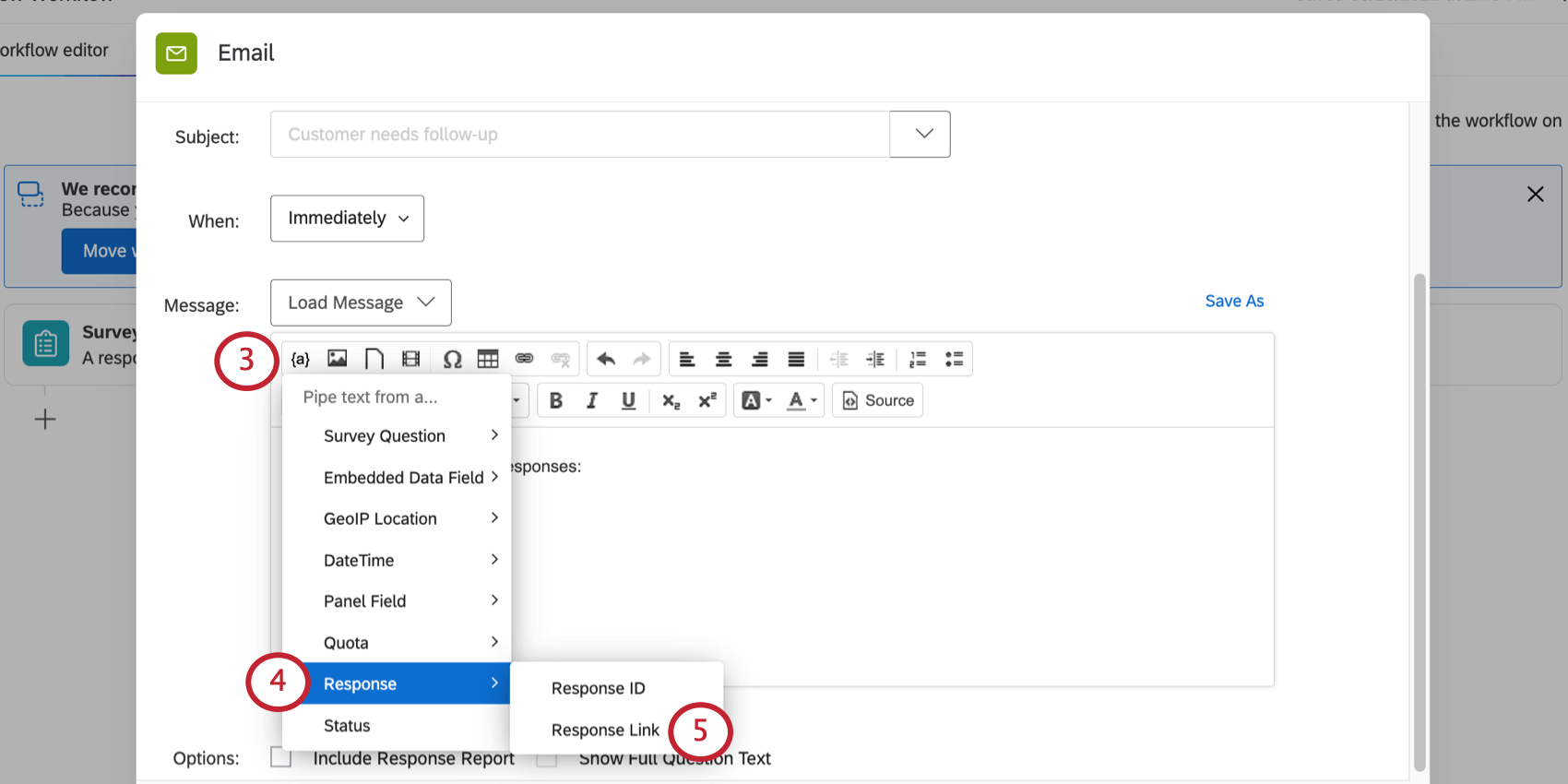
- Hervorhebung Antwort.
- Auswählen Antwortlink.
Sie können auch Parameter hinzufügen, um Ihren Antwortberichtslink anzupassen. Siehe Antwortberichte für eine vollständige Liste.
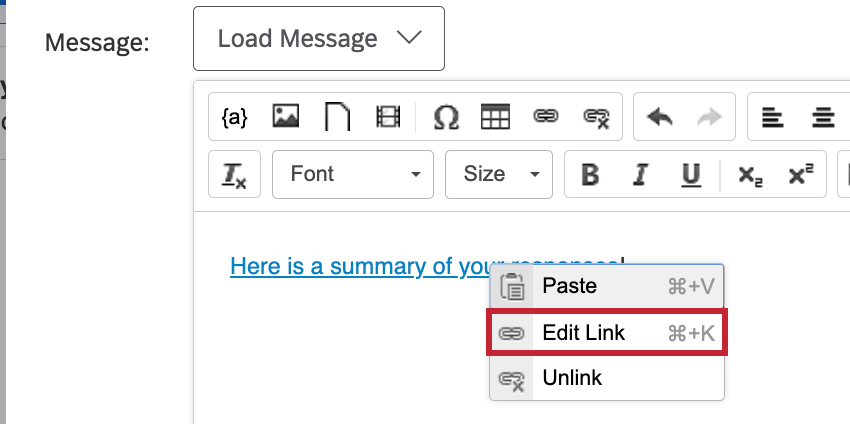
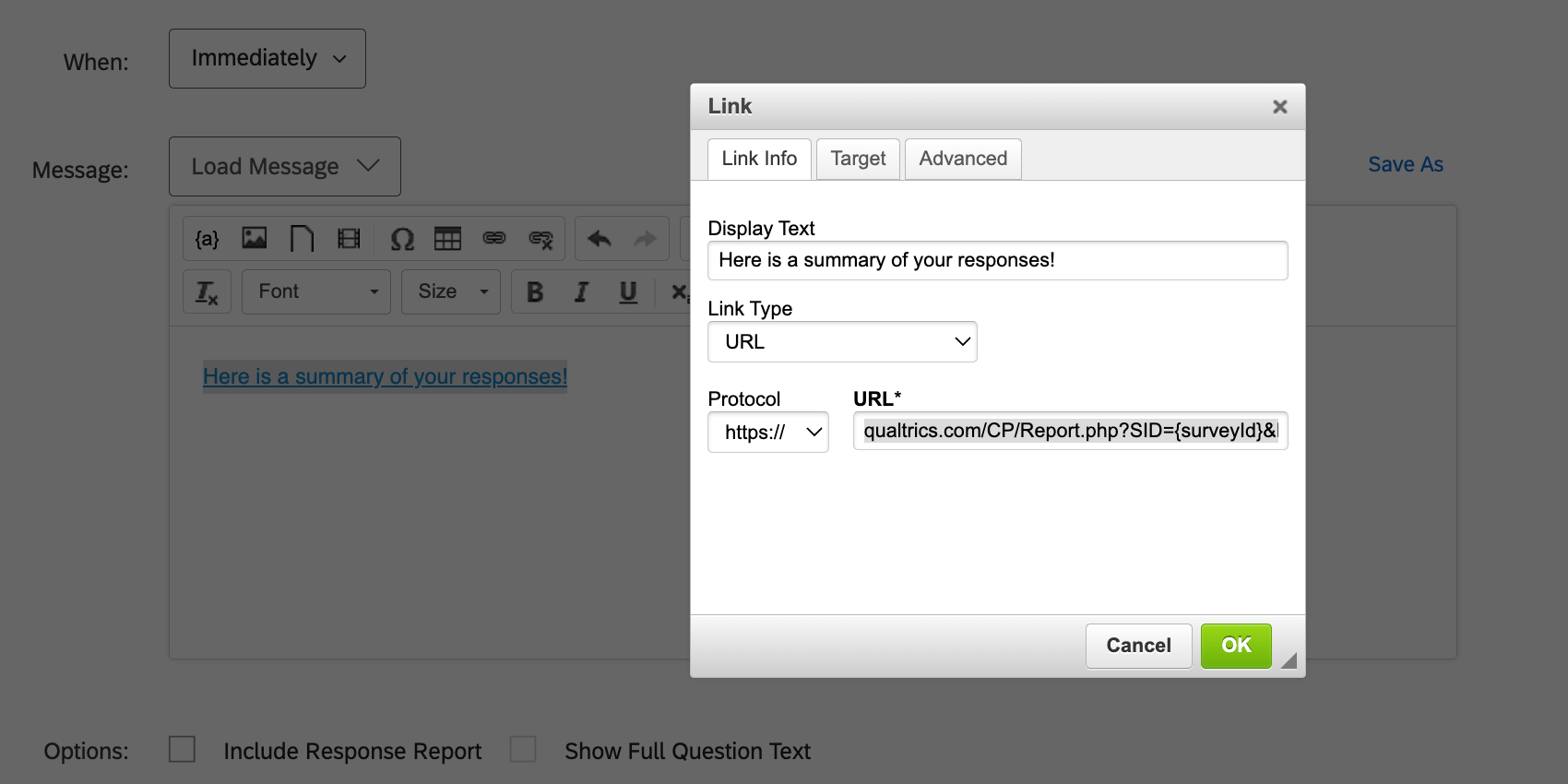
Option „Antwortbericht einschließen“
Wenn Sie einen Antwortbericht hinzugefügt haben, indem Sie das Ankreuzfeld Antwortbericht einschließen wählen, müssen Sie keine Änderungen vornehmen! Diese Option wurde bereits aktualisiert, um sichere Links zu generieren.
Ticket-Daten
Wenn dies der Fall ist, verweist der Link möglicherweise auf dynamischer Text für ein eingebettete Daten.
Beispiel: Ticket werden oft gleich einem eingebettete Daten wie diesem gesetzt. Das ist selbst kein Problem.
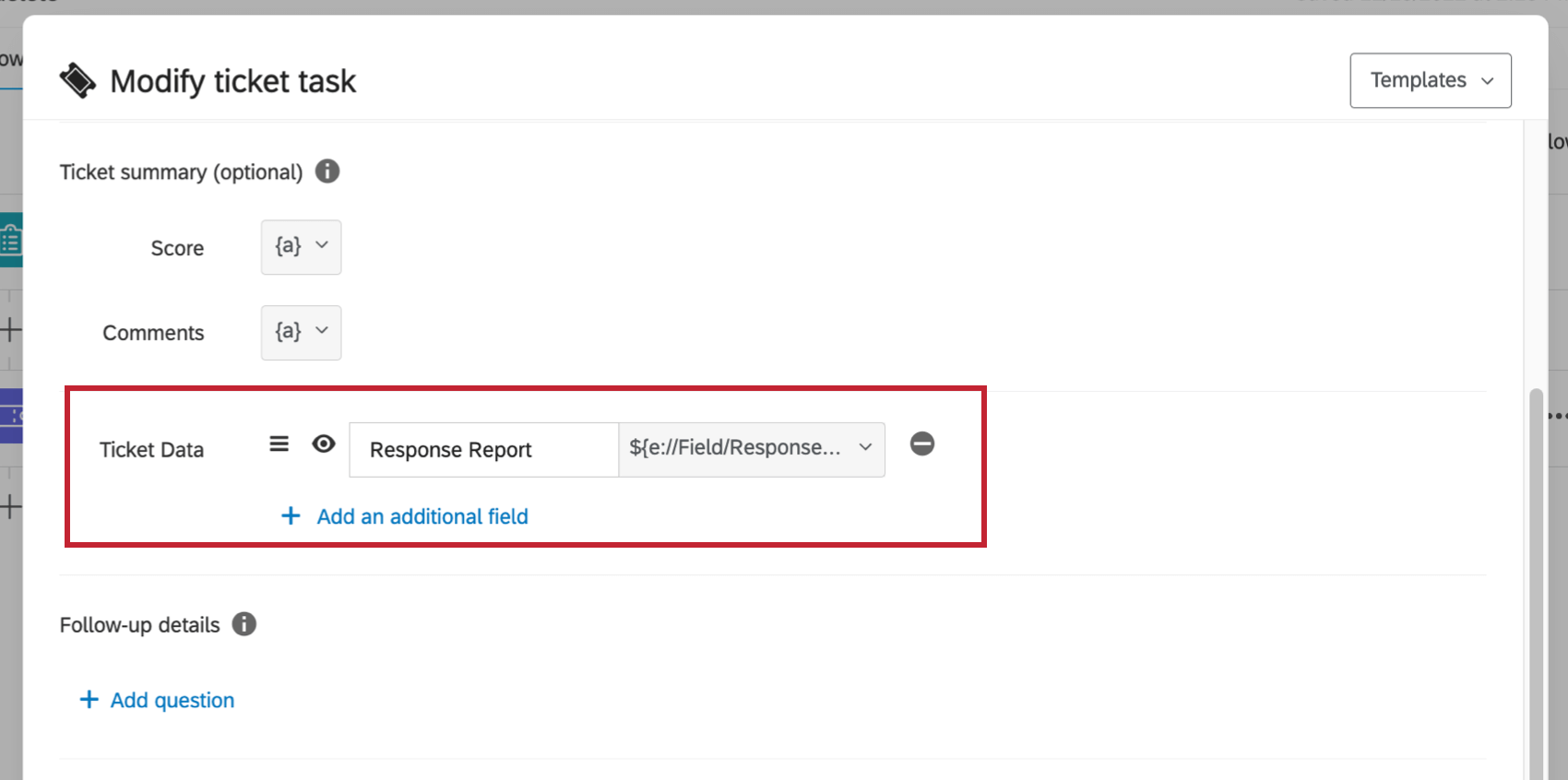
Das Problem entsteht durch die Einstellung der eingebettete Daten. Dies ist beispielsweise ein eingebettete Daten im Umfragenverlauf, der einen veralteten Antwortberichtslink enthält. Beachten Sie, wie dieser Link Folgendes enthält: report.php.

Um dies zu beheben, gehen Sie wie folgt vor:
- Suchen Sie den Workflow, in dem Sie Tickets anlegen.
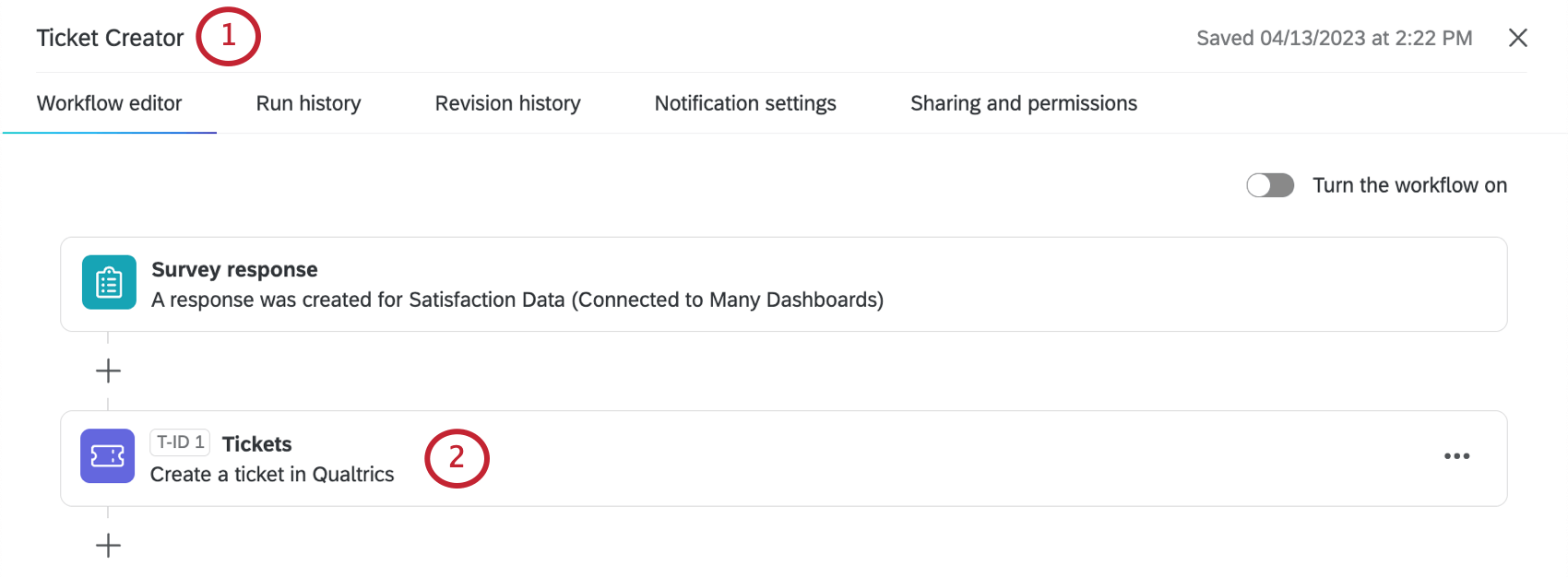
- Öffnen Sie Ihre Aufgabe.
- Suchen Sie die Ticket des Antwortberichts.
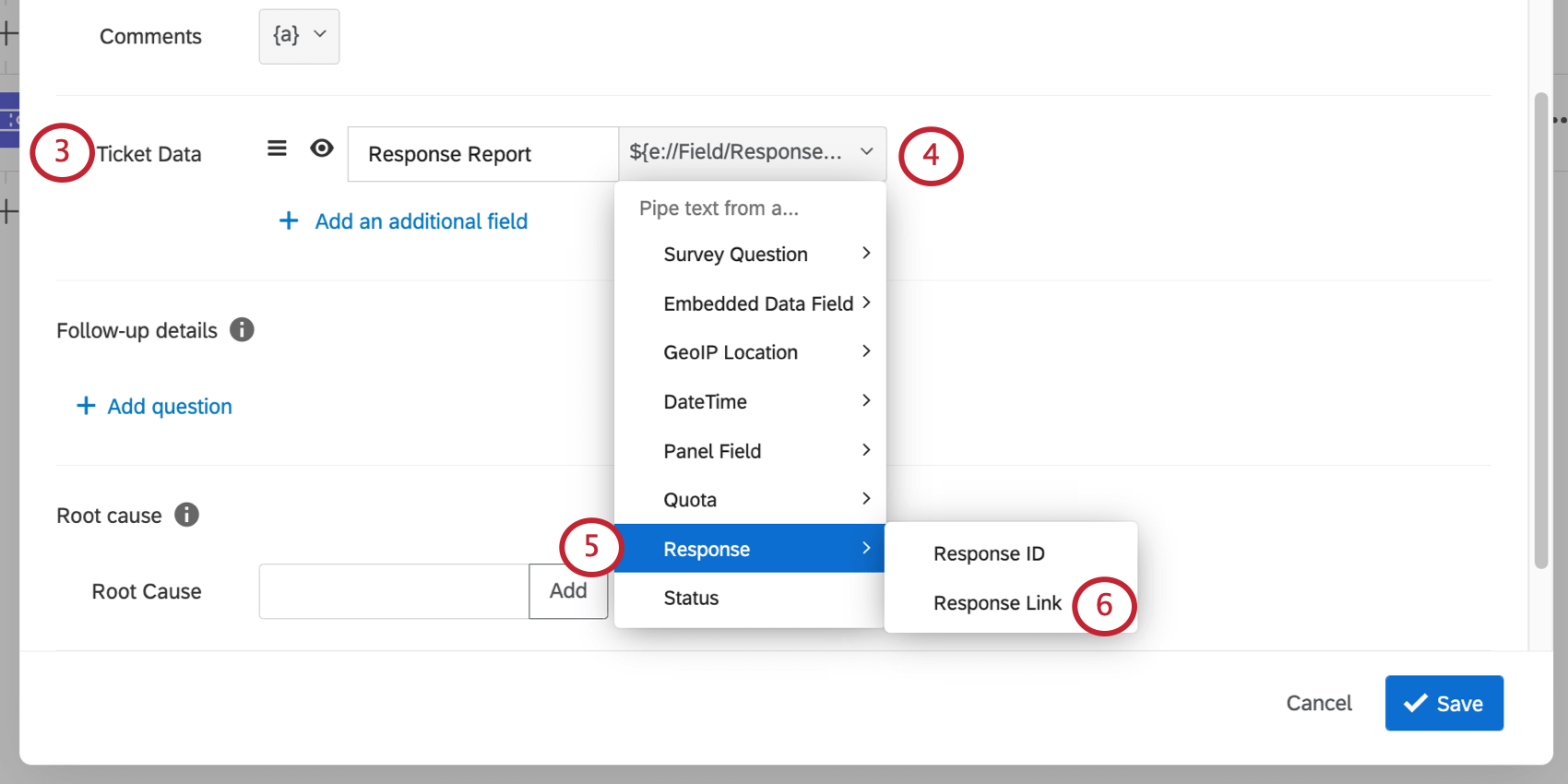
- Klicken Sie auf die Dropdown-Liste weiter.
- Hervorhebung Antwort.
- Auswählen Antwortlink.
Salesforce-Antwortzuordnung
Möglicherweise haben Sie Salesforce-Workflows um eine Antwortberichtsverknüpfung in Salesforce zuzuordnen.
Beispiel: Salesforce-Antwortdatenfelder sind oft gleich einem eingebettete Daten wie diesem. Das ist selbst kein Problem.
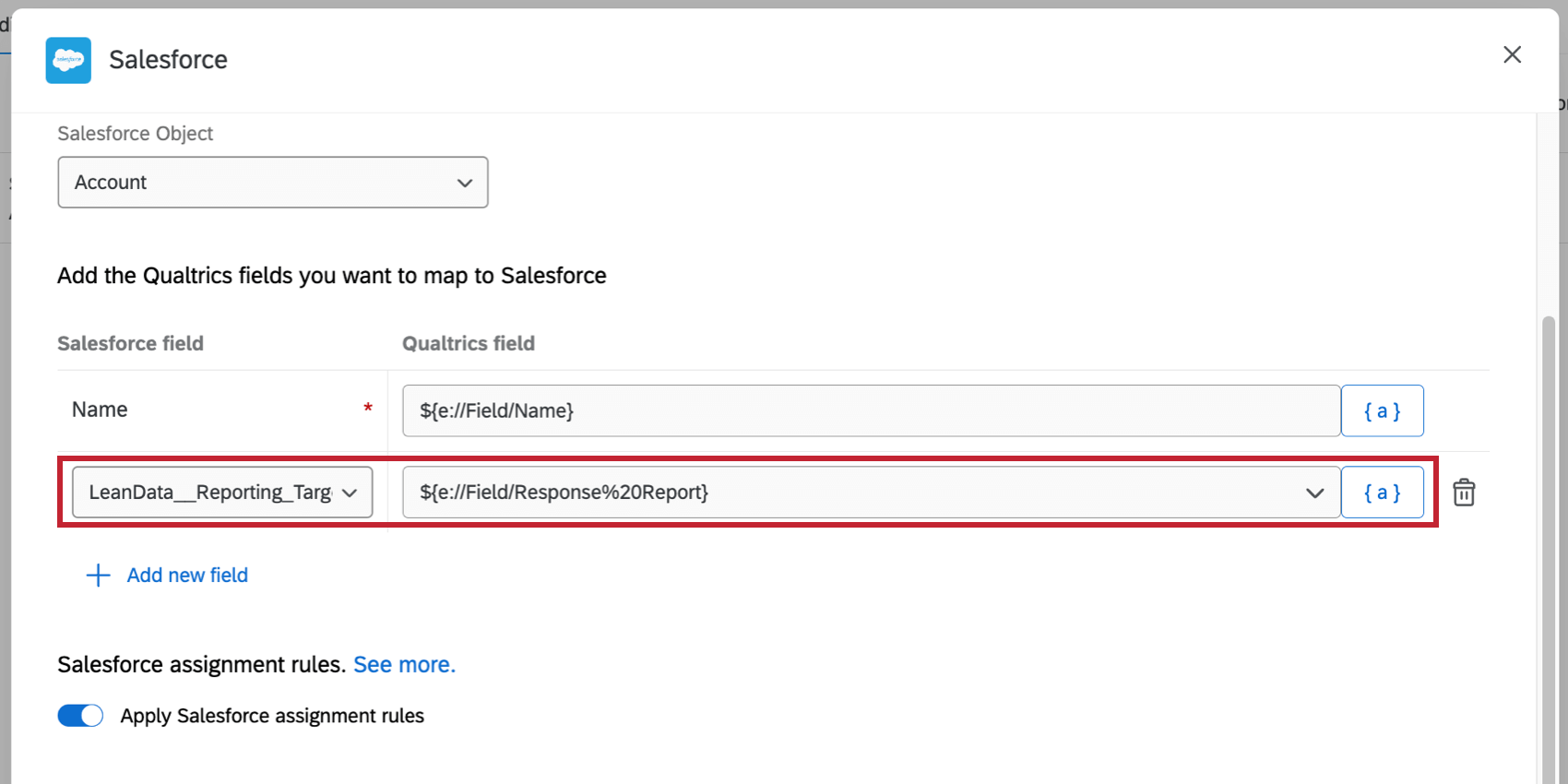
Das Problem entsteht durch die Einstellung der eingebettete Daten. Dies ist beispielsweise ein eingebettete Daten im Umfragenverlauf, der einen veralteten Antwortberichtslink enthält. Beachten Sie, wie dieser Link Folgendes enthält: report.php.

Um dies zu beheben, gehen Sie wie folgt vor:
- Öffnen Sie Ihren Workflow.
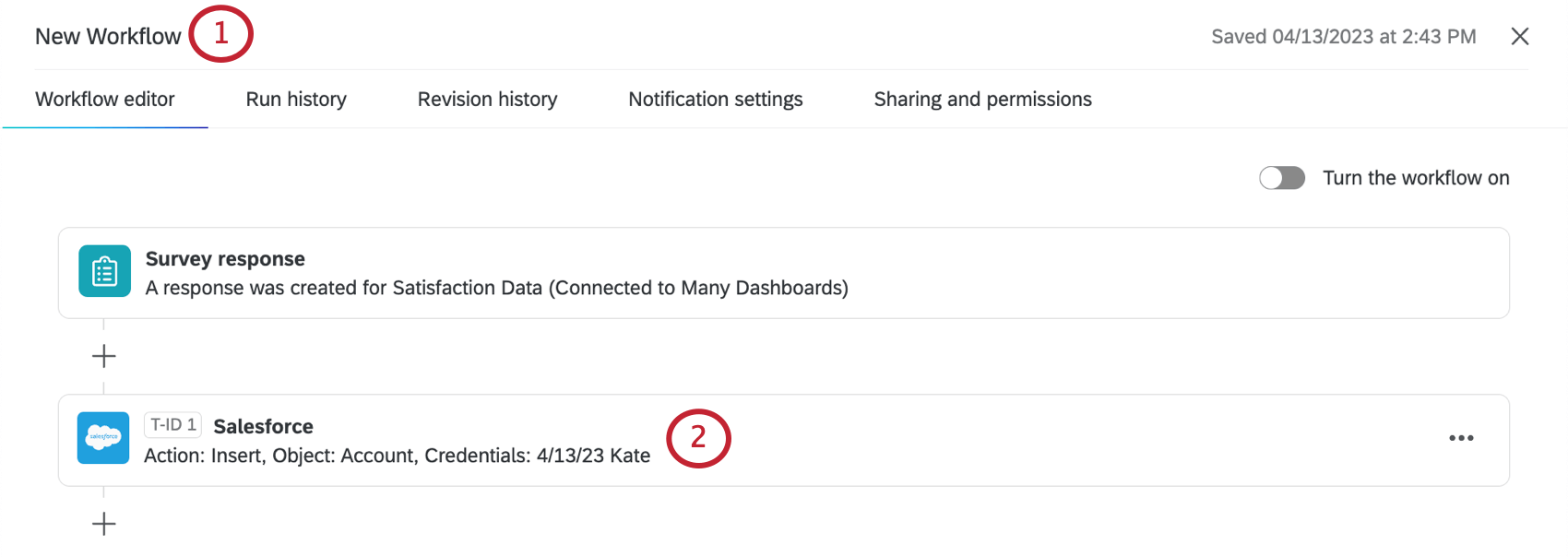
- Öffnen Sie die Aufgabe.
- Suchen Sie das Antwortfeld.
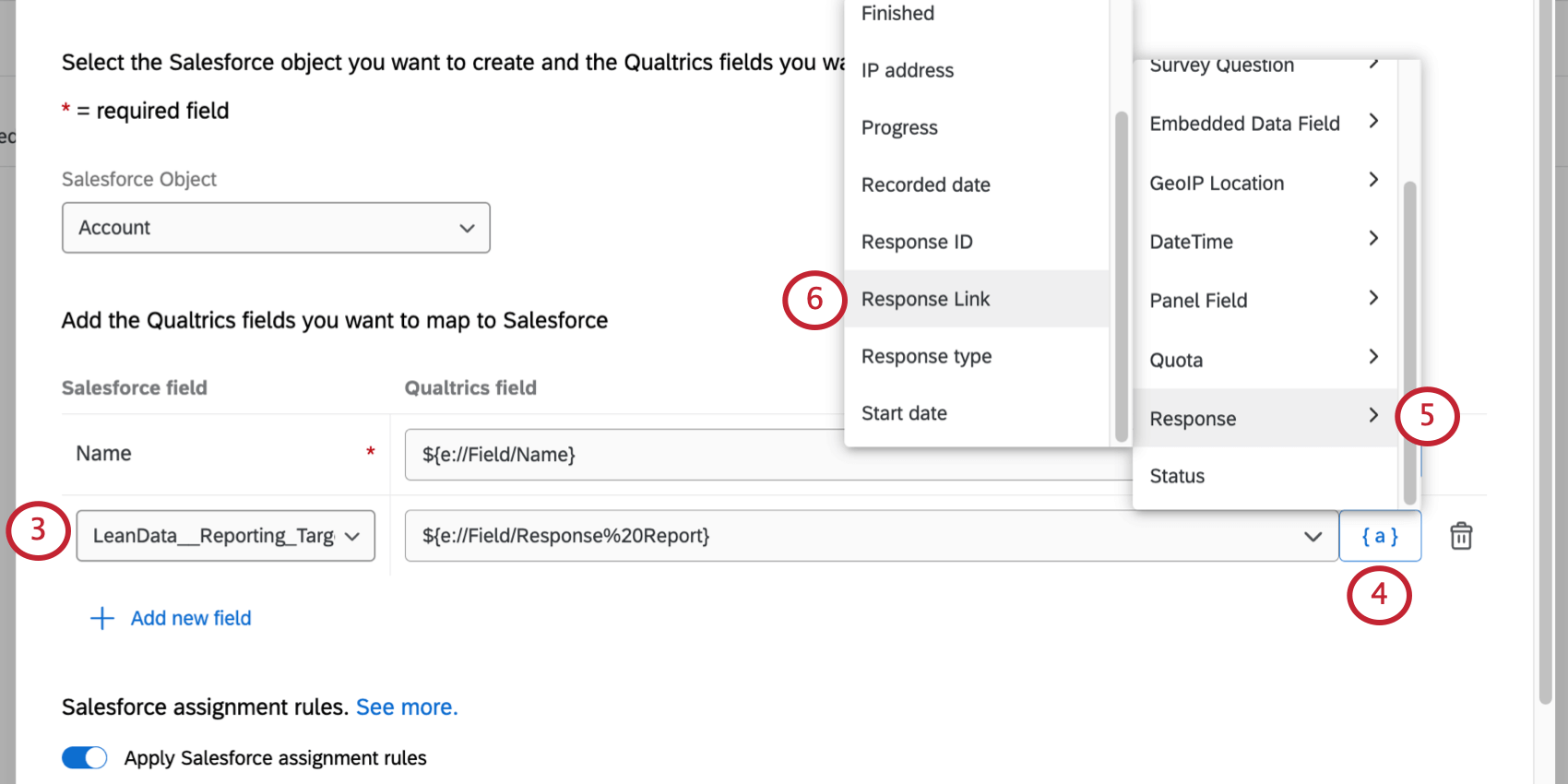
- Klicken Sie auf den dynamischer Text ( {a} ).
- Hervorhebung Antwort.
- Auswählen Antwortlink.
CX-Dashboards
Möglicherweise zeigen Sie Links zu Antwortberichten in Ihrem CX-Dashboard, indem Sie ein eingebettete Daten verwenden, zugeordnet.
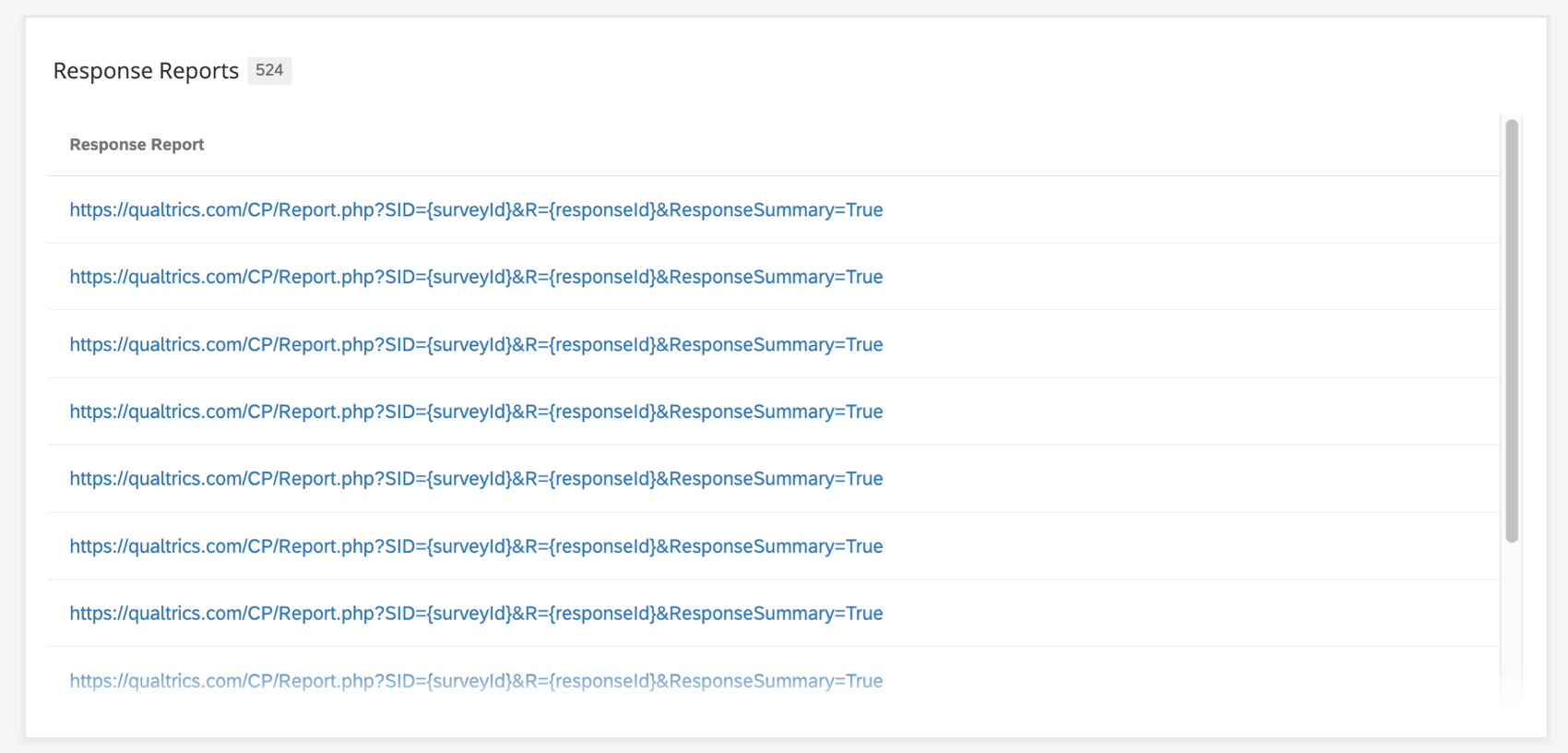

Lösung
Wenn diese Option aktiviert ist, können Sie auf eine Zeile klicken, um die vollständige Antwort anzuzeigen. Siehe Aktivieren der Ansicht für vollständige Datensätze Hier erfahren Sie, wie Sie diese Funktion aktivieren und wie sie funktioniert.
Sobald eines dieser Widgets aktiviert ist, empfehlen wir sicherzustellen, dass das eingebettete Daten, das die alte Berichtsverknüpfung enthält, aus dem Dashboard entfernt .
Eingebettete Daten aus Daten & Analyse exportieren
In einigen der vorherigen Beispiele wurde erläutert, wie eingebettete Daten auf alte Antwortberichtsverknüpfungen gesetzt werden können. Sie können Exportieren Sie Ihre Daten um alle Antwortberichtslinks gleichzeitig zu erhalten.

Leider gibt es derzeit keine Lösung für dieses Problem. Eingebettete daten kann nicht gleich dem dynamischer Text werden.
Sie können PDFs einzelner Antwortberichte nach Bedarf anzeigen und exportieren. Siehe Exportieren einer einzelnen Antwort als PDF.